
Оглавление:
- Автор John Day [email protected].
- Public 2024-01-30 11:54.
- Последнее изменение 2025-01-23 15:05.



ОПИСАНИЕ:
Это простое руководство по созданию собственной образовательной системы с использованием Arduino и Raspberry Pi 3, это университетский проект из курса архитектуры мультимедийных систем. Речь идет о системе, которая преподает тему о стратификации программного обеспечения с помощью интерактивного объекта, который учитывается двумя сущностями, физической и виртуальной частью.
Виртуальная часть подсчитывается с интерфейсом, запрограммированным в программной обработке, которая загружается через малиновую пластину, с другой стороны, физическая часть отвечает за обработку аналоговых сигналов и регистрацию действий пользователя, у этого объекта есть кнопки, и он работает как приводы, позволяя взаимодействовать с пользователем. Этот объект состоит из 3 кнопок, первая кнопка позволяет изменять информацию в интерфейсе, отображаемом на экране, вторая кнопка имеет функцию выбора опции «требуется», а третья кнопка имеет функцию выбора «не требуется». требуется.
Шаг 1: Материалы Y Скачать программное обеспечение
Para realizar este montaje es necesario tener los siguientes
компоненты:
-1 Arduino Uno.
-1 Raspbery Pi 3 модель B.
-1 микро SD де мини 8 ГБ.
-1 светодиод верде.
-1 светодиодный рохо.
-3 ботона Pulsadores R11.
-5 сопротивлений 220 Ом.
-Cables para las conexiones.
-1 Протоборд.
-1 Кабель серийный.
Después de tener estos components Procedures a descargar el software necesario para ingresar el código en la placa Arduino, Descargar el sistema operativo y los programas necesarios para montarlos en la Raspberry.
Для загрузки программного обеспечения (IDE) Arduino на официальном веб-сайте Arduino (https://www.arduino.cc/), перейдите по ссылке в программном обеспечении для программного обеспечения, выполните следующие действия (Загрузите Arduino IDE) y se descargar зависимость от операционной системы Que se tenga. Después de esto se Procede a su instalación.
Чтобы загрузить оперативную систему на страницу с официальной страницей Raspberry (https://www.raspberrypi.org/downloads/raspbian/), загрузите RASPBIAN STRETCH WITH DESKTOP в торрент или в архиве, если вы зависим от удовольствия.
Для установки необходимого для загрузки WIND 32 DISK IMAGER y SD Memory Card Formatter.
Шаг 2: Formateo De La Micro SD

Вы можете скачать программное обеспечение и установить его, выполняя операции по установке операционной системы:
Пример использования micro SD для компьютера, который должен быть установлен на SD Card Formatter.
С этой программой вы можете выбрать одну единственную карту памяти и выбрать карту памяти, а затем выбрать параметры форматирования.
Шаг 3: Montaje De La Imagen Del Sistema Operativo

Выберите единый блок, который будет защищен от карты памяти microSD, чтобы обеспечить защиту изображений и изображений, созданных с помощью ботона Write, для начального монтажа операционной системы на microSD.
Шаг 4: Conexiones

Сделайте так, чтобы изображение было установлено на micro SD, кроме того, вводите на плате Raspberry la microSD, проверяйте, чтобы оно было подключено к электрическому каналу, и обеспечивает проектирование медианного изображения и кабеля HDMI, после чего нужно выполнить конфигурацию. su sistema operativo mediante dos periféricos (мышь / текладо)
Шаг 5: Descarga E Instalacion De Processing

Dentro de la placa Raspberry nos dirigimos a la pagina oficial de Processing (https://processing.org/), luego damos clic en download processing y este nos dirigirá descarga de different sistemas operativos, damos clic en LinuxARMv6.
Una vez descargado el archivo.zip, seprode de descomprimir en el escritorio de Raspbian y list ya esposible ejecutar el Processing en la placa Raspberry
Шаг 6: Montaje Componentes

Para el montaje de los components es necesario seguir la imagen que esta en la parte superior y conectar todos los components que se indicaron en el primer paso, recomendación seguir la imagen tal cual.
Шаг 7: Código Arduino

En este paso se выполните создание кода для управления средними компонентами на плате Arduino, для скачивания кода, после удаления архива.zip que se llama Codigo_Arduino.zip
Шаг 8: Обработка Código

En este paso se realiza el código en processing, para access a el, se debe descarga el archivo.zip que dice Codigo_Processing.zip
Шаг 9: Funcionamiento
Ya realizado los pasos anteriores, este es el montaje final.
Рекомендуемые:
Vídeo Tutoriales De Tecnologías Creativas 03: Hoy Veremos Un Proyecto Donde Integramos Botones: 4 шага

Видеоуроки De Tecnologías Creativas 03: Hoy Veremos Un Proyecto Donde Integramos Botones: En este tutorial vamos a aprender como leer y controlar el estado de un botón sobre una placa Arduino Uno. Создайте среднюю реализацию моделирования и для всего использования Tinkercad Circuits (utilizando una cuenta gratuita). Продолжение
Como Hacer Una Mood Lamp (proyecto Uvg): 5 шагов (с изображениями)

Лампа настроения Como Hacer Una Mood Lamp (проект Uvg): Это лампа настроения, которая функционирует на базе датчика DHT11 и 3 потенциометра. 2 режима: пример цветовой гаммы с потенциалом, и вторая часть камбии на основе сенсорных лекций DHT11
ЛИЧНОЕ РУКОВОДСТВО PROYECTO: 5 шагов

PROYECTO PERSONAL TUTORIAL: Este proyecto consiste en elegir un tema libre, y create un producto de lavestigaci ó n de este tema. Lavestigaci ó n, planeaci ó n, acci ó n y reflexi ó n del proyecto son escritas en un informe, y todo el registro de
Proyecto Laboratorio De Mecatrónica (двухколесный балансировочный робот): 6 шагов
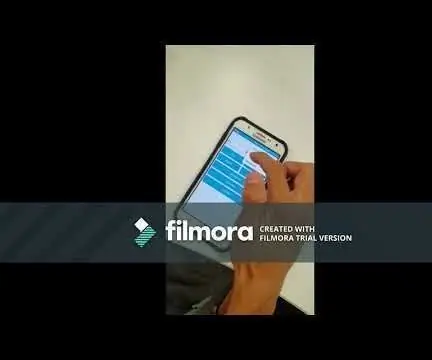
Proyecto Laboratorio De Mecatrónica (Двухколесный балансировочный робот): En este proyecto se mostrara, el funcionamiento y el como hacer for development un "Двухколесный балансировочный робот". paso a paso y con explicación y Concejos. Este es un sistema que consiste en que el robot no se debe caer, se debe de mantener en el
Финал Educaacion Proyecto - Video Y TV Interactiva: 6 шагов

Финал Educaacion Proyecto - видео Y TV Interactiva: El producto ser á un sistema multimedia interactivo, el cual sedesplegar á Trav é s de un medio audiovisual y contar á с программным обеспечением elementos и аппаратным обеспечением для управления ó n, teniendo en cuenta que su prop ó sito
